发布时间:2025-07-26 09:33:40
在使用电脑的过程中,我们难免会遇到数据意外删除的情况,这时候如何恢复这些被删除的数据就成为了许多人关心的问题。数据删除并不意味着数据真的消失了,只是它们的存储位置被标记为可覆盖,只要我们采取正确的方法,就有可能将这些删除的数据恢复回来。那么,电脑数据删除怎么恢复呢?请不要过于担心,下面就来分享七个快速且简单的方法,一起来看下吧。
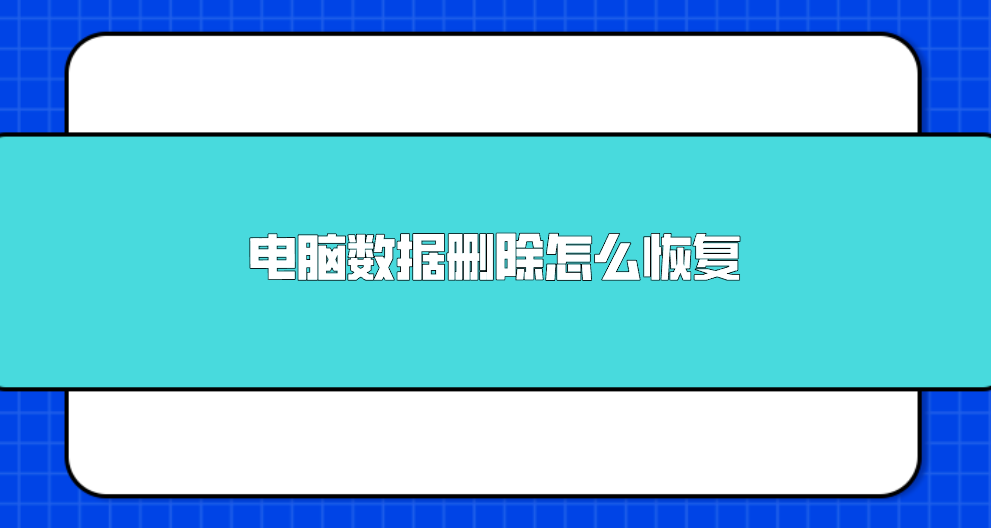
方法1、系统自带功能
针对哦电脑数据删除恢复的操作,可以尝试使用电脑系统自带的恢复功能。大多数操作系统都有一定的文件恢复机制,比如 Windows 系统中的“回收站”,删除的文件通常会先进入回收站,在这里我们可以找到最近删除的文件并还原它们。但需要注意的是,如果被删除的文件已经被彻底清空回收站,或者是直接从硬盘上删除而没有经过回收站,这种方法就可能无法恢复数据了。
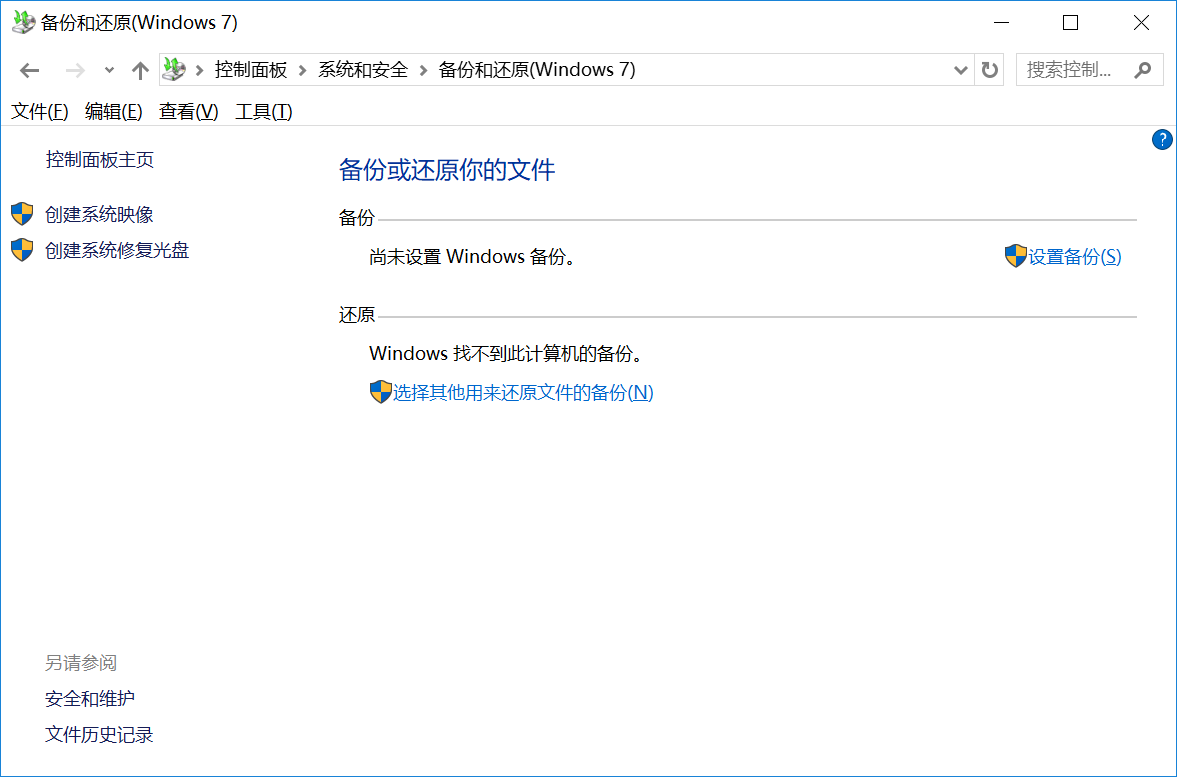
方法2、使用专业软件
其次,市面上存在众多专门的数据恢复工具,比如恢复比较好的“Superrecovery”软件等。目前,它能够具备深入扫描磁盘的能力,同时发现被删除文件的残留信息,并且尝试进行恢复。同时,它的工作原理是通过细致分析磁盘扇区,寻找被删除数据的痕迹。
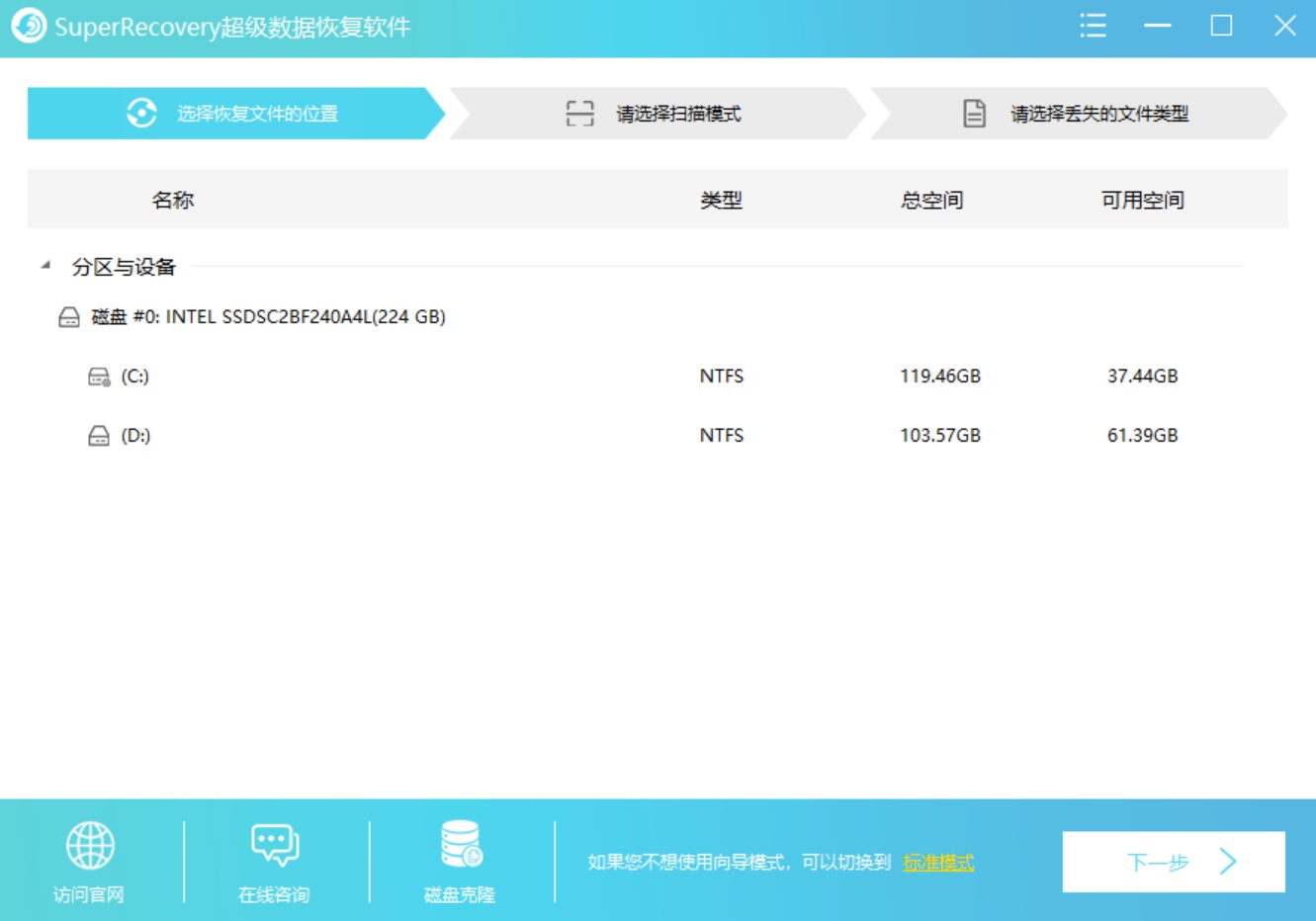
而针对电脑删除数据恢复的操作,您在下载并安装完毕后,打开软件界面,众多选项便映入眼帘。挑选出需要扫描的磁盘分区,软件便会井然有序地对该分区进行全面扫描。它会对每个文件碎片进行细致检查,确保不遗漏任何可能含有可恢复文件的角落。在扫描结束后,软件会逐一展示可恢复的文件列表。您可以根据文件的名称、类别等详细信息,精确挑选出你真正想要恢复的文件。
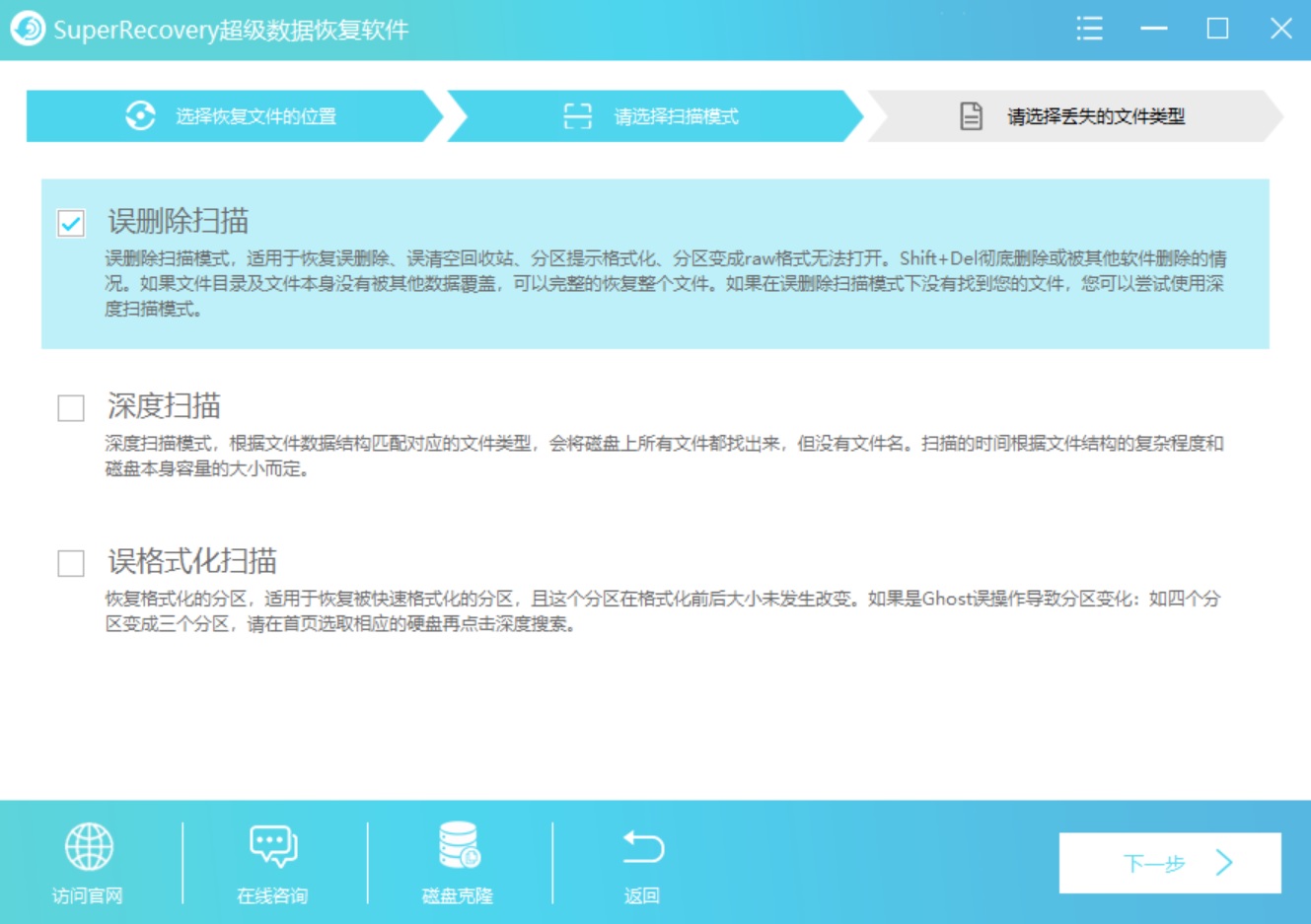
筛选完成后,确定一个合适的恢复位置,Superrecovery软件便会遵照你的指示执行恢复任务。特别要注意的是,在运用恢复软件的整个操作过程中,一定要把恢复出来的文件保存在不同的磁盘上,这样可以防止对原有数据的覆盖,进而保证数据的安全和完整。
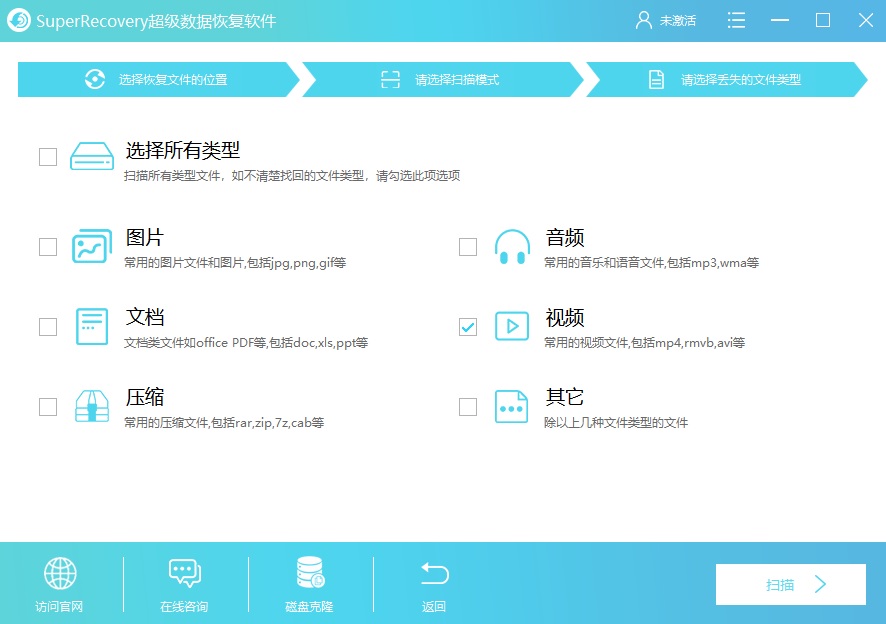
方法3、了解删除原理
现如今,我们在电脑上删除文件时,系统只是把文件的索引信息标记成可以被覆盖,同时把文件占用的磁盘空间标记为空闲。但这时,文件的实际数据还在磁盘上。只有当新的数据写入到这些标记为空闲的空间后,原来的文件数据才会被彻底覆盖。删除数据后,必须迅速实施恢复操作,这一点极为关键;否则,新数据的覆盖可能会导致数据无法恢复。在使用电脑时,如果说不小心删掉了关键文件,如果说能够迅速察觉,那么这些数据很可能依然完好无损地保存在磁盘上,只待进行恢复。

方法4、及时停止操作
众所周知,一旦发现数据被错误删除,首要行动应是立即停止对那个磁盘的读写操作。因为新数据的写入很可能导致原有数据被覆盖。以将文件从D盘删除为例,此时就应避免向D盘添加新文件,避免安装新软件,更不应进行磁盘碎片整理等操作。如果说你在电脑D盘不小心删除了一个项目策划文档,那么你应该立即停止所有可能向D盘写入数据的软件。这样做是为了确保电脑当前运行状态的稳定,防止后续写入的数据对原本可能恢复的文件信息造成干扰。

方法5、历史版本记录
另外,Windows系统一般具备文件历史记录和系统还原等特性,这些功能可以用来尝试恢复数据。文件历史记录能够定时进行文件备份,一旦文件被删除,便可以从备份中找回。此外,系统还原功能还能将电脑状态回溯至之前某个时间点,从而有可能恢复那些不小心删除的数据。以Windows 10系统为参照,如果之前已经开启了文件历史记录功能,那么在文件被删除之后,只需在“控制面板”中找到“文件历史记录”这一选项,就可以按照向导的指引,一步一步地恢复文件。
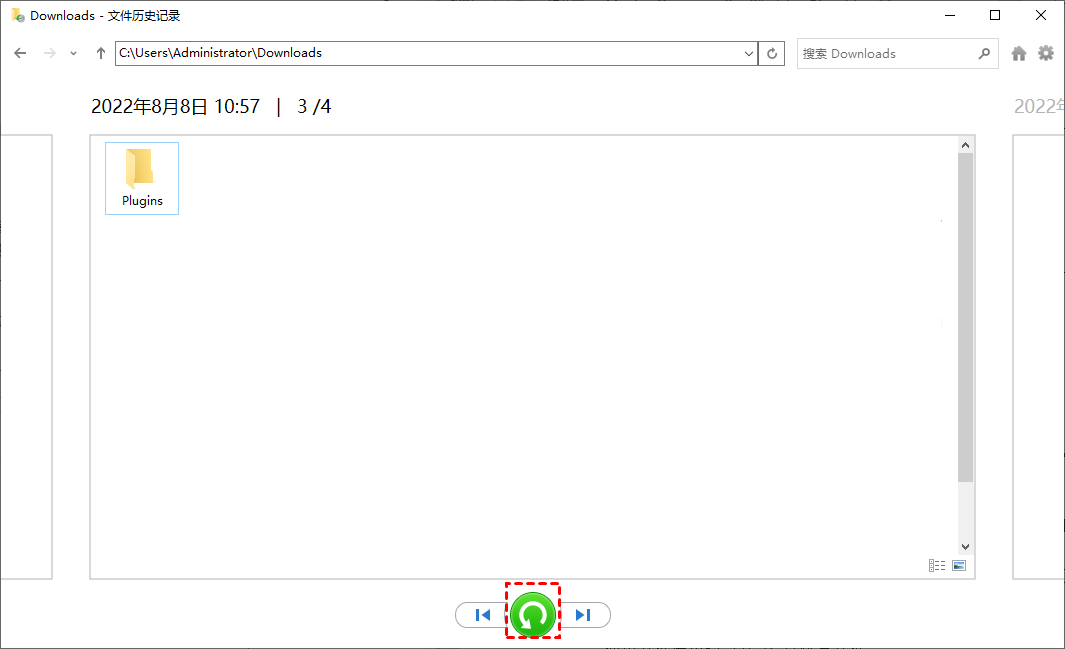
方法6、寻求专业帮助
此外,如果您尝试了多种手段仍无法恢复数据,又或者数据至关重要,这时可以联系专业的数据恢复服务提供商。这些服务商配备有专业的设备和团队,能够应对各种复杂的数据恢复难题。某些企业面临关键数据因硬盘故障或误删等情况而丢失的问题,于是会将硬盘送至专业数据恢复实验室。在那里,他们会进行硬盘的物理修复和数据提取等操作,以期恢复数据。然而,这种数据恢复服务的费用相对昂贵,并且无法确保数据能够完全恢复。

方法7、平时做好备份
除了上面分享的六个方法以外,为了防止数据丢失可能造成的损害,我们应当日常进行数据备份,这无疑是预防的最佳手段。我们可以采用外部硬盘或云存储等手段来备份关键数据。外部硬盘因其大容量而便于定期复制并保存重要文件。而云存储则不受地理位置的限制,我们可以随时通过网络轻松访问。如果说您可以将电脑中的重要图片、资料等资料定期拷贝至U盘中。同时,还可以把一些特别关键的办公文件等资料上传至网络云盘。即便电脑中的资料丢失了,你也能轻易地从备份中恢复。
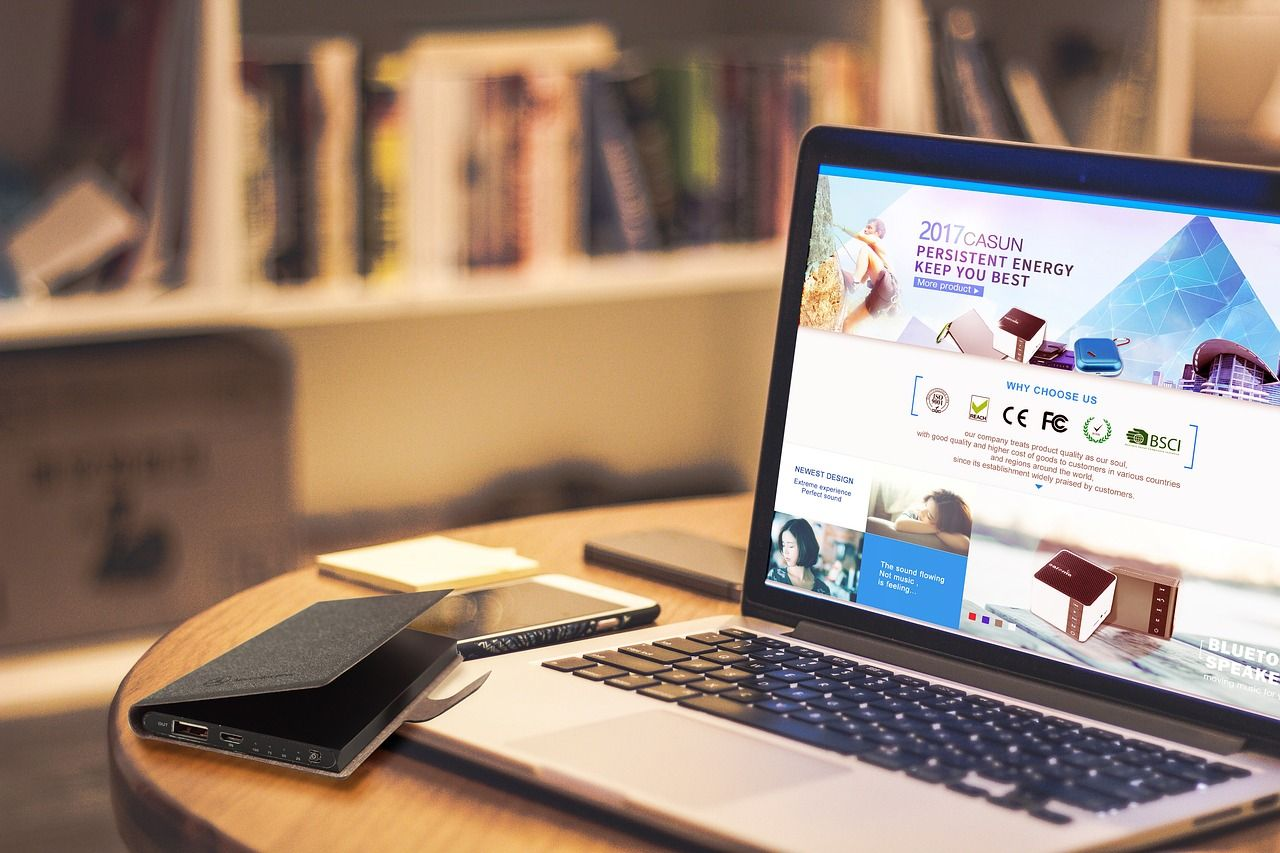
最后总结一下,当电脑数据被删除时,我们不要惊慌失措,可先尝试使用系统自带的恢复功能或专业的数据恢复软件。要注意预防数据丢失,定期备份重要数据。通过正确的方法和预防措施,我们可以最大程度地减少数据丢失带来的损失。温馨提示:如果您在使用Superrecovery这款软件的时候遇到问题,请及时与我们联系,祝您电脑删除数据恢复操作成功。